針對 Windows SE 中的應用程式部署問題進行疑難解答
下表列出 Windows 11 SE 的常見應用程式部署問題,以及解決這些問題的選項:
| 問題 | 可能的解決方案 |
|---|---|
| 應用程式尚未安裝 |
|
| 應用程式在執行時發生問題 | 應用程式可能會嘗試執行封鎖的二進位檔 檢查 事件檢視器 中的 AppLocker 和 CodeIntegrity 記錄,以查看是否有任何與應用程式相關的可執行檔遭到封鎖。 如果是,您必須撰寫補充原則來支援應用程式。 |
| 我的補充原則尚未部署 |
AppLocker 原則驗證
若要查詢 AppLocker 原則並驗證其已正確設定,請遵循下列步驟:
- 開啟本機 安全 策略 mmc 控制台 (
secpol.msc) - 選 取安全性 > 設定應用程控原則
- 以滑鼠右鍵按兩下 [AppLocker],然後選取 [匯出原則...]。從本機
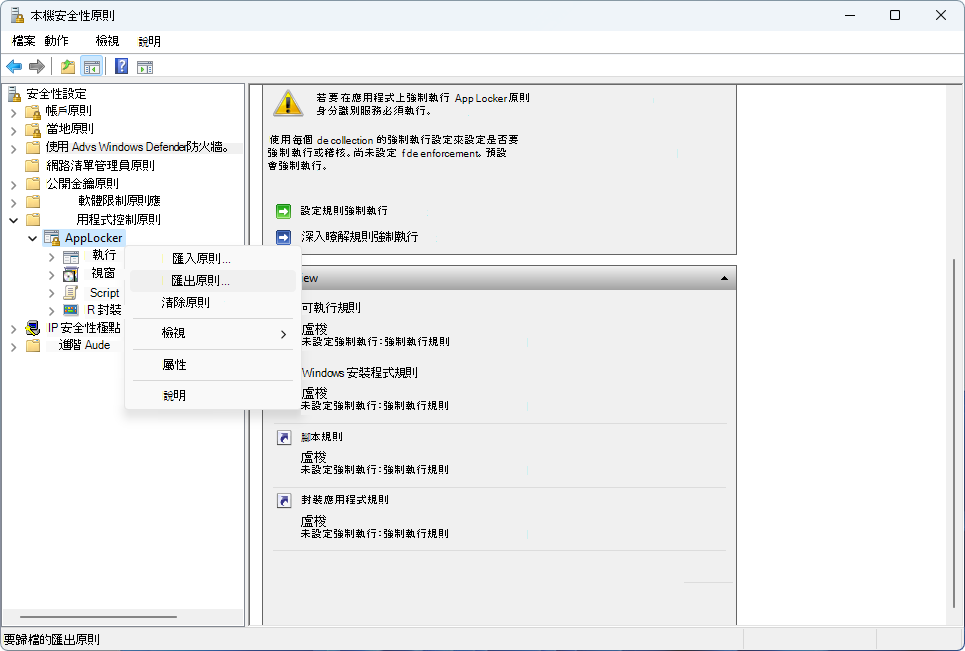
- 針對將 Intune 管理延伸模組設定為受管理安裝程序的原則, MICROSOFT.MANAGEMENT.SERVICES.INTUNEWINDOWSAGENT.EXE 應巢狀於
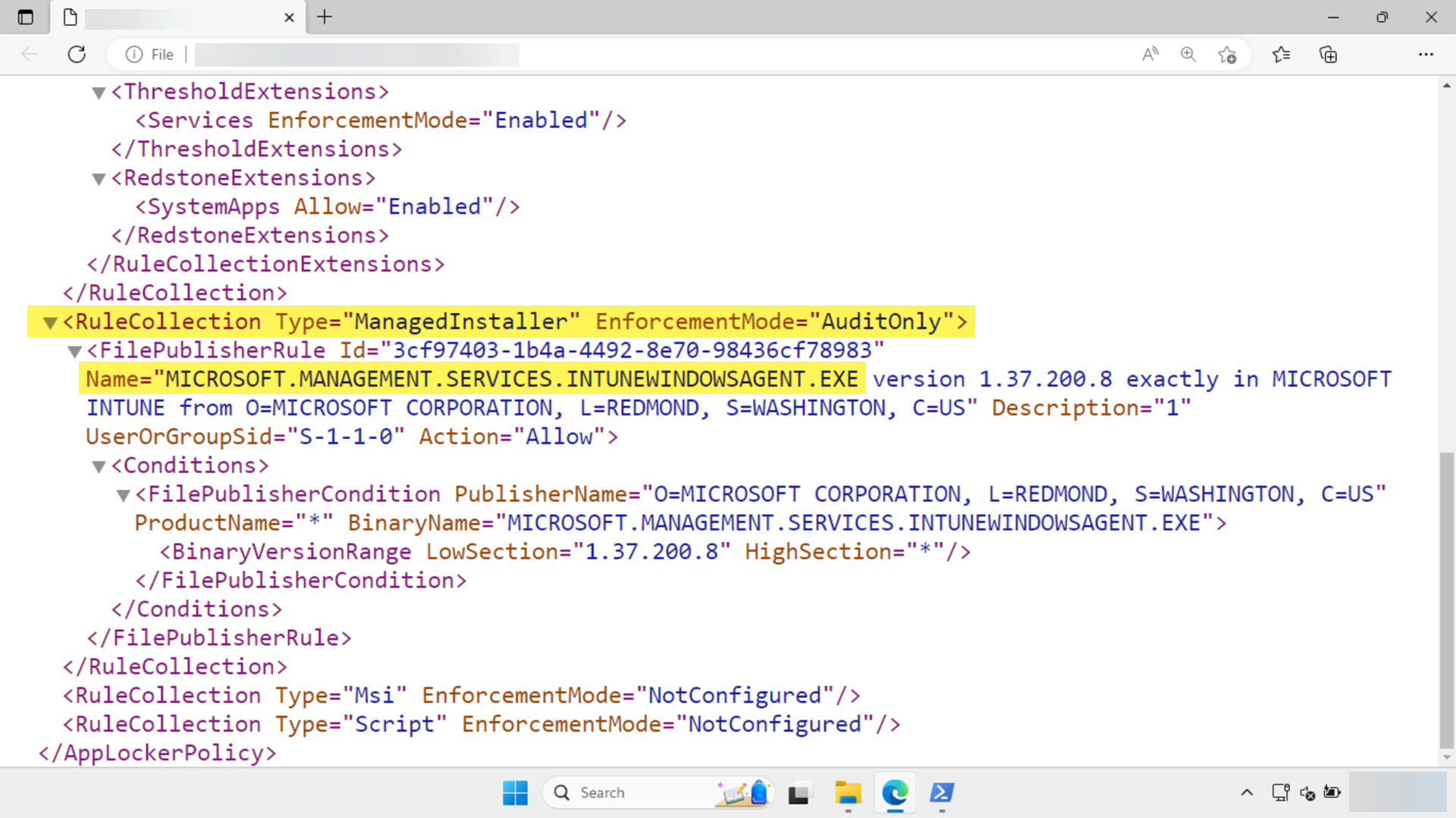 的 Type ManagedInstaller 螢幕快照的 RuleCollection 區段底下。
的 Type ManagedInstaller 螢幕快照的 RuleCollection 區段底下。
- 針對您新增來設定其他要受管理安裝程式之可執行文件的原則,請尋找您在 ManagedInstaller 類型之 RuleCollection 區段下所定義的巢狀規則
AppLocker 服務
若要確認 AppLocker 服務正在執行,請遵循下列步驟:
- 開啟 Services mmc 控制台 (
services.msc) - 確認服務應用程式 身分識別 的狀態為 [ 正在執行]
AppLocker 事件記錄檔驗證
- 在目標裝置上開啟 事件檢視器
- 展開 Windows AppLocker > MSI 和腳本Microsoft >>應用程式和服務>
- 檢查代碼為 8040的錯誤事件,並參考瞭解應用程控事件識別碼
Intune 管理延伸模組
- 從 Windows 裝置收集診斷
- 可以從收集記錄
%programdata%\Microsoft\IntuneManagementExtension\Logs